
こんにちは、ウインタブ(@WTab8)です。今でこそ当たり前のような顔をして国内外メーカーのタブレット、PC、スマホなどを実機レビューしていますが、サイト開設直後は1日5アクセスとかが当たり前でして、それでも毎日一生懸命記事を公開し続けていました(初心忘れるべからず!)。そして、数あるメーカーさんの中で最初にウインタブに実機を貸し出してくれた会社は「マウスコンピューター」で、お借りしたのが「m-Tab iCE1000WN-BG」という、10.1インチのWindows タブレットでした。2014年11月のことです。
今回レビューする「マウス MT-WN1003」はm-Tabと同じ10.1インチの Windowsタブレットで、「m-Tabの子孫」と言っていい製品だと思います。もちろん2017年6月発売の最新モデルです。読者のみなさんにはどうでもいいことなんですけど、個人的にある種の感慨を持ちつつ、しっかりレビューしたいと思います。
1.スペック
最初にスペック表を確認してみます。まずOSなんですが、32ビットです。いまや珍しいですね。中華タブなどは「とにかく64ビット」ですし、国内メーカーの製品でも32ビットというのは決して多くはありません。コンピューターの仕組み上、64ビットと32ビットだと、圧倒的に64ビットのほうが高性能になりますが、それはCPUなどコンピューターの構成パーツに制約がない場合のこと。いかにOSの性能が高くとも、処理するハードウェアにボトルネックがあり、理論上の性能差というのはそうそう実現できるものではありません。
特にCPUにAtomを搭載する低価格帯のタブレットの場合はそれが顕著で、64ビットだから速い、ということは断言できません。むしろOSの安定性という観点ではあえて32ビットにするという選択肢もあるのではないか、と思っています。また、普段使っているソフトウェアも32ビットのものが多く、例えばMicrosoft Officeには32ビット版と64ビット版がありますが、ほとんどの場合32ビット版がインストールされていると思います。64ビット版のExcelを使う場合、古いアドインなどが動かなかったりすることもあります。つまり、Excelという歴史あるソフトウェアなのに、過去のワークが活用できない場合がある、ということになります。
ちょっと長くなってしまいましたが、この製品はCPUにAtom Z8350、RAM2GB、ストレージ64GBという構成なので、OSは32ビットのほうが適しているように思います。32ビット版のOSであればRAMは4GBあっても意味がないですしね(32ビットOSが扱えるRAMは最大で3GB程度と言われています)。ただし、この構成は競合製品が同じAtom Z8350を搭載しつつもRAM4GBにし、OSも64ビットにしていることを思うと「心情的には」物足りなさを感じるのも事実です。
また、ディスプレイもIPS液晶ながら解像度は1,280 × 800と、競合製品の多くが1,920 × 1,200解像度になっていることを考えれば少し物足りないと感じられます。
性能ありきだと、この製品のスペックにはイマイチ感がありますけど、パッケージングとしては決して悪くありません。マウスらしく入出力ポートは充実しており、フルサイズUSB 3.0にmicroUSB、映像出力ではminiHDMIを備え、独立したDC-INもついていますので、タブレット機としては拡張性をしっかり確保している方だと言えます。そしてキーボードが標準で付属すること、さらには「Office Mobile プラス Office 365サービス」も付属するというのも大きな魅力になります。


試用機のシステム構成とストレージ構成です。この試用機は工場出荷状態だったので、ストレージの空き容量については参考になると思います。最初ビックリしました。システムが使用している容量がめちゃめちゃ小さいです…。個人的に工場出荷状態でシステムが使用している領域が10GBを切っている製品を他に見たことがありません。これも32ビットOSの恩恵と言えるでしょう。
2.筐体

同梱物です。国内のメーカーさんの製品をレビューする際、「貸出機」という開封品になることが多いのですが、今回は未開封品をお借りしましたので、本体には保護用のフィルムが貼ってありました。本体以外の同梱物は、キーボード、microUSB(オス)- USB(メス)の変換ケーブル、ACアダプター(この製品はUSB給電ではなく、DC-INがついています)、クイックスタートガイド、そしてOffice MobileプラスOffice 365サービスのライセンスキーが付属します。BTOのマウスと言えどもタブレット製品にBTO要素はなく、他のマウス製品に同梱される「仕様書」はありません。

前面です。ごくトラディショナルと言いますか、イメージ通りのWindows タブレットです。下部中央にセンサータイプのWindowsボタンがあります。ベゼル幅は細くはなく、特にスタイリッシュにも見えません。

左側面です。この面には入出力ポートが集中配置されます。画像左からマイク(すごく小さい穴です)オーディオジャック、microUSB、miniHDMI、USB 3.0、DC-INとなります。また、DC-INの横にはカバーで覆われたmicroSDスロットがあり、右端にスピーカーがあります。

これがmicroSDスロット。カバーの開閉は「ツメ」を外して行いますが、着脱は容易でした。

上面です。この面には電源ボタンと音量上下ボタンが右側についています。

右側面にはポート類はなにもなく、画像左側にスピーカーが見えます。つまり、この製品はステレオスピーカーが装備されており、筐体左右の側面に1つずつついています。

下面です。この面にはキーボード接続用のコネクターとガイド穴があります。

こちらが背面で、筐体素材はプラスティック製ですが、滑らかで少しやわらかい手触りです。高級という感じではないけれど、触って気持ちいいですね。
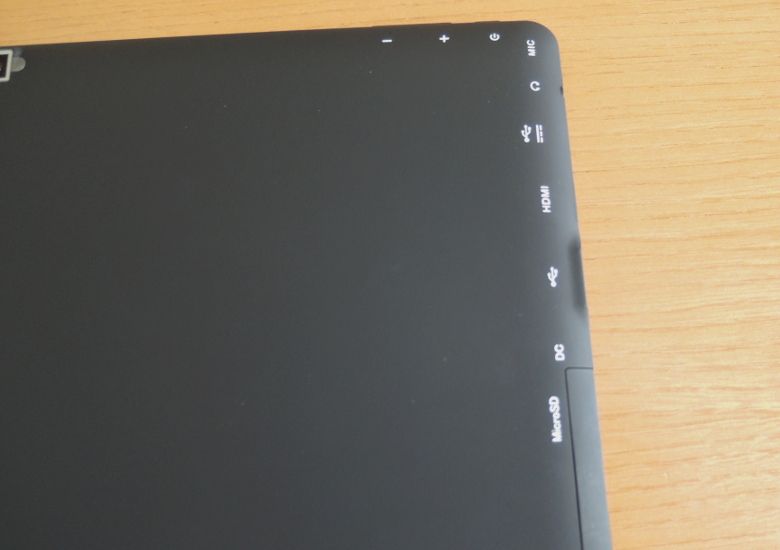
背面にはポート類の名称が印字されていますので、ポートの形状がよくわからない場合でも迷うことはないと思います。

次にキーボードを見ていきます。ご覧のようにカバー一体型のタイプで、これもまあ「トラディショナル」と言えそうですね。

カバーは合成繊維で、手触りはスウェードに似ています。本体背面の手触りも好印象でしたが、キーボードの感触もかなりいいです。

キー配列です。基本的に素直だと思います。右側のShiftキーが小さすぎる、という不満は10.1インチサイズのキーボードに対して少し失礼かもしれません。キーの打鍵感は悪くありませんが、なにぶん薄いプラスティック製なので、打鍵すると少したわんでしまいます。

本体とキーボードの接続はコネクターとガイド(ツノと穴)、そしてマグネットで行います。接続力はそれなりに強いですが、ヒンジがない構造なので、安定性はそれほど高くありません。

キーボードカバーはガイド(折り目)に従って変形させ、継ぎ目はマグネットで固定します。非常に簡単に変形させることができ、初めて使っても戸惑うことはありません。

横から見るとこんな感じです。ディスプレイ角度の調整はできず、この角度でしか使えません。この画像を見ると、カバーの形状に工夫が見られ、奥行きがかなり小さくなっていることがわかります。これだと狭いテーブルでも使えそうですね。
なお、一応膝の上で操作してみましたが、やはり安定しませんでした。電車の中などで無理に使うと形が崩れてしまい、少し危険かもしれません。なので、テーブルやデスクなど、安定したところで使う必要があると思います。

カバー一体型のキーボードなので、収納はスッキリと決まります。カバーの手触りがいいこともありますし、ヒンジなしの簡易型キーボードでもあるので、収納時も軽量で、持ち運びには大変便利です。ヒンジつきキーボードを装備する製品の場合、10.1インチサイズでもキーボード込みで1 kgを軽く越えてしまいますが、この製品はキーボード込みでも916 gと余裕で1 kgを切ります。キーボード接続時の形状にやや制約があるかわり、軽量に仕上げられているというのがこのタイプの製品の大きなメリットとなります。

こうしてみるとやはり「昔ながら(と言っても2~3年前ですけど)のタブレット」という感じがします。個人的にはこういうのは好きです。
3.使用感
ディスプレイ
解像度が1280 × 800と、10.1インチとしてはイマイチな水準ではあるのですが、画質は良好、というか十分美しいです。タブレットの場合、当然タッチパネルですし、ほとんどの場合IPS液晶が使われているため、低価格なノートPCとの比較ではこの解像度であっても全然きれいに見えてしまうんですよね。ウインタブでは低価格なモバイルノートのレビュー(IPS液晶ではないものも多いです)もやっていますので、非IPS液晶・非タッチパネルの製品と比較すると、こちらのほうがずっとキレイです。
また、この製品はシステムスペックが高いわけでもないので、このくらいの解像度のほうがシステム負荷も小さいと思いますし、実用上なんの問題も感じないので、これで正解かと思います。
キーボード
この製品は本体がタブレット、カバー一体型の簡易キーボードが付属品、という位置づけになると思いますが、キーボードの構造はよく考えられており、出来は悪くありません。
さすがにペナペナな打鍵感でキーボード面もたわみますが、テキスト入力は割と快適です。10.1インチサイズの場合、キーボードのサイズがどうしても小さくなってしまうため、使い始めにはキーピッチがかなり狭く感じますし、それが原因で誤入力も発生してしまいます。これはまあ、サイズ面での制約ですから多少は我慢する必要があります。
ただし、割と短時間でサイズ的な制約は克服できる、といいますか、慣れてしまうとごく自然にテキスト入力が可能となります。私はこの製品で1時間ほどテキスト入力をしてみましたが、うまくタイプできずにイライラするとか、目が疲れる、手が疲れるといったことは感じませんでした。
一方、ヒンジ付きでないがゆえに、安定性は劣ります。上にも書きましたが、カバー一体型の欠点である「奥行が必要なこと」についてはかなり改善されていて、最低限の奥行きと感じられますが、やはり膝の上で使うなど、不安定な状況下でのキー入力は厳しいものがあります。一方で、テーブルやデスクなど、しかるべき場所で使う場合はほとんどノートPCと変わらない感じで使うことができました。
スピーカー
ステレオスピーカーで、横持ち時に両端にスピーカーが来るように配置されているため、ステレオ感はしっかり出ます。しかし、肝心の音質が実用品レベルでしかありませんので、本格的に音楽を楽しむのは難しいと思います。ちなみに私は音楽にうるさいタイプではないので、BGMとしてYouTubeで音楽を流しながら作業する、というくらいの使い方だと特に文句もありませんでしたけどね。
システム挙動
理論上は32ビットであることが性能上は不利、ということになりますが、個人的には命令系統が複雑になる64ビットOSよりも32ビットOSのほうがAtomのような低スペックなCPUには適しているのではないか、と思っています。OSが32ビットであるということはRAMを4GBにする意味もないので、この製品の2GBというRAMも妥当と言えそうです。
ノートPC形態でブラウザ(Edge)のタブを20個開いた時のメモリ使用率を測定してみたら75~80%くらいで、これだと物足りないのでさらにChromeをインストールし、Edgeと並行してタブを10個くらい開いてみると90%くらいまで上昇しました。
レビュー機は「素のWindows」でバックグラウンドで動作するアプリも少なく、実際に製品を購入してSNSとかゲームとかをたくさんインストールしてしまうとまた事情が変わると思いますが、試用時にブラウザーを使ってBGMを流し、webで調べ物をしながらテキストライティングする、という感じで使うぶんにはメモリの不足は感じられませんでした。
もちろん、Webブラウジングにしても閲覧するサイトによって事情が変わると思いますので、すべての場合においてこうなるとは言えませんが、個人的にはこの製品のスペックで十分普段使いでは快適だと思います。
バッテリー
ディスプレイ輝度を75%に設定し、EdgeでYouTubeで音楽を流しつつWebブラウジングをしたりテキストライティングをしたり、といったことを1時間やって、バッテリーの消費は18%でした。この製品のバッテリー稼働時間の公称値は8.2時間で、これは低価格帯のタブレットとしてはかなり長持ちするほうなのですが、実際に8.2時間まで伸びるかどうかは少し疑問なものの、ディスプレイを暗めにして軽めの作業をするということであれば6時間以上はいけると思います。
その他、使用中にキーボードを外すと「タブレットモードに切り替えますか?」というダイアログがしっかり出たり(以前のAtom 2 in 1では自動切り替えにうまく反応してくれませんでした)しますし、タブレット単体での使用も快適でした。
このサイズだとタブレット単体で使う場合でも横持ちが主体になると思いますので、スピーカーの配置もよく、ゲームなどの際には自然な感じで効果音が楽しめます。もちろん音質に目をつぶればBGMなんかにも便利と感じました。
4.性能テスト
この製品はCPUにAtom Z8350を搭載していますので、いつものように「ドラゴンクエスト X ベンチマーク」でテストしてみました。

参考:
Jumper EZBook 3 Pro(Celeron N3450): 1,965
Jumper EZBook Air(Atom X5-Z8300): 1,929
ドスパラ Diginnos Stick DG-STK4S(Atom x5-Z8500): 1,871
VOYO VBook A1(Celeron N3450): 1,867
Chuwi LapBook 12.3(Celeron N3450): 1,845
Onda Xiaoma 41(Celeron N3450): 1,842
Chuwi LapBook 14.1(Celeron N3450): 1,835
ドスパラ raytrektab DG-D08IWP(Atom Z8350): 1,747
ドスパラ Diginnos DG-D10IW3SL(Atom Z8350): 1,732
Jumper EZpad mini 3(Atom x5-Z8300): 1,717
MINIX NEO Z83-4(Atom x5-Z8300): 1,683
YEPO 737S(Atom x5-Z8300): 1,631
Chuwi Hi 10 Plus(Atom x5-Z8300): 1,628
ドスパラ Diginnos DG-D10IW3(Atom x5-Z8300): 1,570
GOLE 1(Atom x5-Z8300): 1,556
Jumper EZBook 3(Celeron N3350): 1,540
Jumper EZPad 6((Atom x5-Z8300): 1,536
ドスパラ Diginnos DG-D09IW2SL(Atom x5-Z8350): 1,509
GOLE 1 Plus(Atom Z8350): 1,492
K8 Mini PC(Atom x5-Z8300): 1,462
Onda OBook 20 Plus(Atom x5-Z8300): 1,448
Cube iWork 8 Ultimate(Atom x5-Z8300): 1,448
DELL Inspiron 11 3000(Celeron N3050): 1,446
Onda V80 Plus(Atom x5-Z8300): 1,434
Chuwi Hi 10 Pro (Atom X5-Z8300): 1,424
PIPO X10(Atom X5-Z8300): 1,346
スコアの方は低位にとどまりましたが、Atom Z8300とか8350の場合、1,500前後なら普通かな、と日頃思ってまして、その前提では「想定の範囲内」となります。ドラクエベンチの場合はRAM容量はスコアには関係ありませんし、もともとソフトウェア自体が32ビットなので、OSが32ビットだから不利、ということもありません。
5.まとめ
マウス MT-WN1003はマウスコンピューター公式サイトで販売中で、価格は税込み42,984円です。また、レビュー記事に掲載したキーボードは別売り品ではなく標準の付属品となりますし、Office Mobile プラス Office 365 サービスも標準で付属します。
Atom Z8350搭載の低価格帯タブレットであっても、10.1インチのものはOSが64ビット、RAMが4GBというものもありますので、そういう製品と比較してしまうとこの製品のスペックはやや頼りなく感じられてしまいますが、試用を通じて「頼りない」と感じたことはありませんでした。もともとAtom機に「あれもこれも」と過剰な期待はできませんが、タブレットとしてWindowsストアアプリを利用したり、Webコンテンツを楽しむ、と言った使い方をするぶんにはこの製品のスペックでも十分快適だと思います。
一方でノートPCとして使う場合、私自身RAMが2GBということを警戒して、RAM不足を体感する上で最も「あるある」な「ブラウザのタブを大量に開く」動作をしてみたりしましたが、常識的な使い方では特に不具合を経験していません。付属のキーボードも実用性は十分確保されているので、あくまでも「Atom機なり」の軽めの作業、という前提を置きつつも、実用性は十分と感じました。
また、キーボード込みで1 kgを切る軽量サイズも魅力的で、バッグに1つ入れておきたいと感じます。あと、「32ビットだから」ということと安易に紐付けられませんが、システムの挙動は非常に安定しており、初心者の方でも安心して購入できると思います。マウスコンピューターは「24時間365日の電話サポート」体制を敷いているのも安心できる要因となるでしょう。
タブレットに興味がなく、ノートPCがほしい、というニーズがはっきりしている人はこの製品を購入すべきではなく、同価格帯のクラムシェルノート(普通のノートパソコン)を購入した方がいいと思います。一方で、「気軽なタブレットとして使いたい、でもたまにはレポートを書いたりするので念のためにキーボードも欲しい」とかのニーズにはピッタリかと思います。
記事の冒頭に書いたとおり、ウインタブにとって初めて「メーカーの試用機」でレビューしたのがマウスの10.1インチタブレット、そして今回はマウス最新の10.1インチタブレットを試用したわけですが、マウスらしいと言いますか、派手なことではなく、筐体を軽量化したり、キーボードの形状を見直したり、バッテリー稼働時間を伸ばしたりといった小さな改善をしっかり積み上げていると感じました。こういうのって好感持てますよね!
6.関連リンク(マウスコンピューター)
10.1型 Windows 10 搭載タブレットPC「MT-WN1003」
![]()

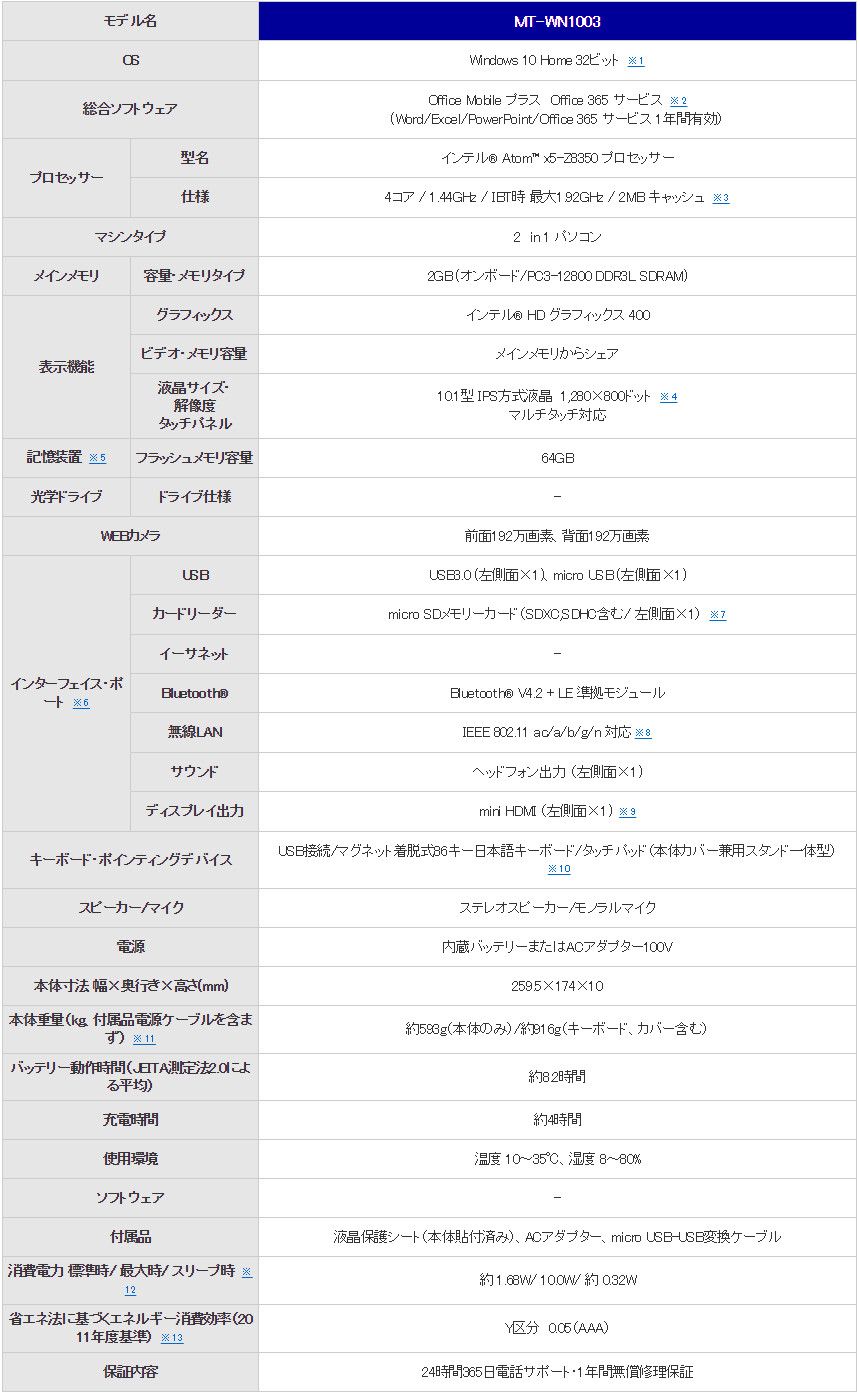



コメント